您现在安装的操作系统版本并不重要。您可以下载并安装与 Mac 兼容的任何版本。Mac 电脑附带的 macOS 版本是它支持的最早版本。例如,如果您的电脑上安裝了 macOS Big Sur,则无法安装 macOS Catalina 或更早版本。
1、下载系统文件
您可以从App Store下载macOS,下载 macOS 后,您需要挂载 dmg映像并将 安装程序 移动到“应用程序”文件夹。
系统文件请在对应系统版本页面找到 App Store 链接下载。
2、格式化USB
您可以使用外置 USB 或至少 16 GB 的附加盘在 Mac 上安装操作系统作为启动磁盘。
1)插入用于可下载安装程序的 USB 并运行“磁盘工具”。
2)选择准备好的驱动器,然后单击擦除。
3)名称:MyVolume,格式:Mac OS 扩展(日志),架构(可选):GUID 分区方案
4)擦除后,关闭“磁盘工具”。
3、创建 USB启动盘
1)将以下命令之一复制或粘贴
Sequoia:
sudo /Applications/Install\ macOS\ Sequoia.app/Contents/Resources/createinstallmedia --volume /Volumes/MyVolumeSonoma:
sudo /Applications/Install\ macOS\ Sonoma.app/Contents/Resources/createinstallmedia --volume /Volumes/MyVolumeVentura:
sudo /Applications/Install\ macOS\ Ventura.app/Contents/Resources/createinstallmedia --volume /Volumes/MyVolumeMonterey:
sudo /Applications/Install\ macOS\ Monterey.app/Contents/Resources/createinstallmedia --volume /Volumes/MyVolumeBig Sur:
sudo /Applications/Install\ macOS\ Big\ Sur.app/Contents/Resources/createinstallmedia --volume /Volumes/MyVolumeCatalina:
sudo /Applications/Install\ macOS\ Catalina.app/Contents/Resources/createinstallmedia --volume /Volumes/MyVolume2)输入开机密码后回车(密码不可见)
3)提示以下代码就需要抹掉宗卷,输入 y 回车
To continue we need to erase the volume at/Volumes/Myvo Lume If you Wish to continue type(Y) then press return:4)提示以下代码就制作成功
Install media now available4、重装系统
搭载 Apple 芯片的 Mac
- 将 Mac 关机或关闭 Mac 电源。
- 将可引导的安装器直接连接到 Mac。
- 按住 Mac 上的电源按钮。随着你继续按住这个按钮,Mac 会启动并载入启动选项,其中会显示可引导宗卷,包括可引导的安装器。
- 选择可引导的安装器,然后点按“继续”。
- macOS 安装器打开后,请按照屏幕上的说明操作。
任何其他 Mac
- 将 Mac 关机或关闭 Mac 电源。
- 将可引导的安装器直接连接到 Mac。
- 将 Mac 开机,并立即按住 Option (Alt) 键。
- 当你看到显示可引导宗卷(包含可引导的安装器)的黑屏时,松开 Option 键。
- 选择可引导的安装器,然后点按屏幕上的箭头或按下 Return 键。
- 如果你使用的是搭载 Apple T2 安全芯片的 Mac 电脑且你无法从可引导的安装器启动,请确保“启动安全性实用工具”已设为允许从外部或可移动介质启动。
- 根据提示选取你的语言。
- 从“实用工具”窗口中选择“安装 macOS”(或“安装 OS X”),然后点按“继续”,并按照屏幕上的说明进行操作。
© 版权声明
THE END



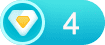
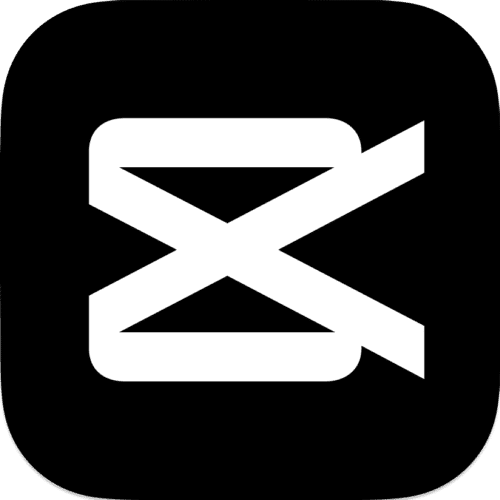

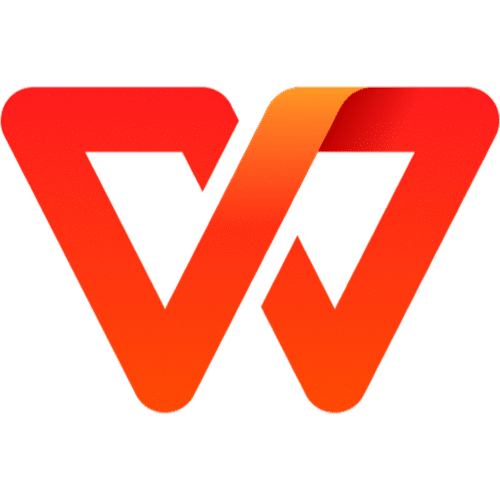

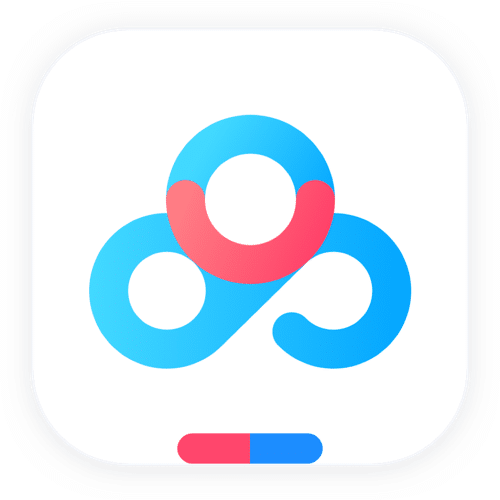










暂无评论内容